CS GO (Counter-Strike: Global Offensive) - популярная командная онлайн-игра, в которой каждая сотая доля секунды может иметь огромное значение. Различные факторы могут повлиять на качество игрового процесса, и одним из них является задержка в интернет-соединении.
Задержка, или пинг, представляет собой время, затраченное на передачу данных от вашего компьютера до сервера игры и обратно. Она измеряется в миллисекундах и может оказать значительное влияние на реакцию и отзывчивость игровых действий.
Медленное интернет-соединение может вызывать проблемы в CS GO, такие как лаги, пропадание моделей персонажей или даже промахи, когда стреляете точно в цель. Понять, есть ли у вас проблемы с интернетом, несложно, если вы знаете, на что обратить внимание и что проверить.
В этой статье мы рассмотрим несколько способов определить задержки и медленный интернет в CS GO, чтобы вы могли принять соответствующие меры для улучшения своей игровой производительности.
Проверка соединения через пинг
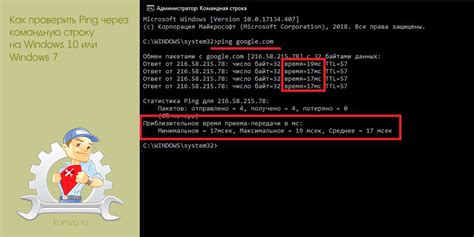
Для определения задержек и медленного интернета в CS GO можно использовать команду пинг, которая позволяет измерить время, которое требуется для отправки и получения сигнала с сервера.
Для проверки соединения через пинг в CS GO, необходимо выполнить следующие шаги:
| 1 | Откройте командную строку или терминал на своем компьютере. |
| 2 | Введите команду ping -t [IP-адрес сервера]. Вместо [IP-адрес сервера] укажите IP-адрес сервера, на который вы планируете подключиться. |
| 3 | Нажмите клавишу Enter, чтобы выполнить команду пинг. |
| 4 | Дождитесь завершения выполнения команды. В результате вы увидите информацию о задержках (пинг) и потерянных пакетах. |
| 5 | Оцените полученные результаты. Если пинг высокий или есть потерянные пакеты, это может указывать на проблемы с интернет-соединением. |
Проверка соединения через пинг позволяет быстро и легко определить задержки и медленный интернет, которые могут влиять на производительность в CS GO. Если вы обнаружили проблемы с интернет-соединением, рекомендуется обратиться к своему интернет-провайдеру для устранения проблем.
Применение специальных программ

Для определения задержек и медленного интернета в CS GO можно воспользоваться специальными программами, которые помогут провести детальный анализ сетевого подключения и определить причины проблем.
Одним из таких инструментов является NetGraph – небольшая программа, интегрированная в игру, которая позволяет отслеживать параметры сетевого подключения в реальном времени. Она отображает информацию о пинге, задержках пакетов и пропускной способности интернета, что помогает игрокам увидеть наличие проблем с интернетом и сетевым подключением.
Еще одним полезным инструментом является программное обеспечение PingPlotter, которое также поможет определить проблемы с интернетом. Она отображает графики изменения пинга, а также позволяет видеть пакетные потери и проблемы с маршрутизацией сети. Это позволяет выявлять узкие места в сети и находить причины появления задержек и потери пакетов.
Другой программой, которую можно использовать для определения проблем с интернетом, является Speedtest. Это онлайн-сервис, который проводит тестирование скорости интернета, а также определяет параметры пинга и задержек. Он предоставляет детальную информацию о скорости загрузки и отдачи данных, а также поставляет графики изменения пинга, что позволяет выявить возможные проблемы с интернетом.
Использование специальных программ позволяет игрокам CS GO более точно определить причины возникновения задержек и медленного интернета, что поможет провести необходимые настройки и улучшить качество игрового процесса.
Измерение времени отклика сервера
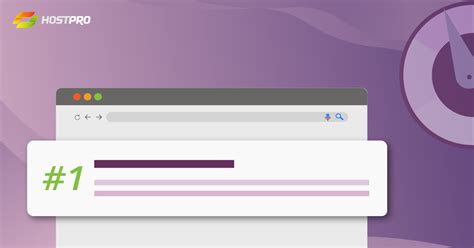
Существует несколько способов измерения времени отклика сервера в CS GO:
- Использование встроенных инструментов игры. CS GO предоставляет возможность отображать информацию о пинге (времени отклика) в режиме реального времени. Для этого нужно включить отображение пинга в настройках игры.
- Использование команд консоли. В CS GO можно воспользоваться командой "ping", чтобы узнать время отклика сервера. Для этого нужно открыть консоль нажатием клавиши "~" и ввести команду "ping". Система выдаст информацию о пинге к серверу и его отклике.
- Использование сторонних программ. Существуют специальные программы, которые позволяют измерять пинг к серверам CS GO и других игр. Одна из таких программ - "PingPlotter". Она позволяет отслеживать временные задержки и пакетные потери на пути от клиента до сервера.
Измерение времени отклика сервера поможет определить, насколько стабильна ваша сетевая связь и каково качество интернет-соединения при игре в CS GO. Это позволит вам более точно настроить игру и повысить свою эффективность в матчах.
Анализ скорости загрузки карты
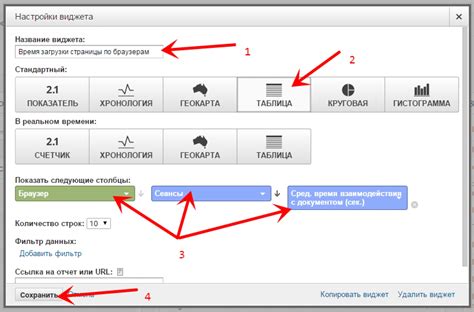
Для анализа скорости загрузки карты в CS GO можно использовать встроенную функцию разработчика (Developer Console). Для ее активации необходимо открыть "Настройки", выбрать "Игровые настройки", затем "Включить разработчика", и нажать "Да". После этого можно открыть консоль нажатием клавиши "~" (тильда).
В консоли необходимо ввести команду "cl_showfps 1", чтобы включить отображение FPS (количество кадров в секунду) и времени загрузки карты. Затем можно загрузить нужную карту и обратить внимание на время, которое показывается в правом верхнем углу экрана после загрузки карты.
Если время загрузки карты превышает 30 секунд, это может быть признаком проблем с интернет-соединением или компьютером. В таком случае рекомендуется проверить работу других приложений, которые могут загружать интернет, и оптимизировать настройки своего компьютера.
Также можно проверить скорость загрузки карты в других играх или приложениях, чтобы убедиться, что проблема не связана именно с CS GO. Если в других играх или приложениях скорость загрузки карты нормальная, то возможно проблема можно решить с помощью оптимизации настроек игры или обновления драйверов устройств.
В случае, если время загрузки карты в CS GO продолжает быть слишком долгим, стоит обратиться к специалисту технической поддержки игры или провайдера интернет-услуг.
Проверка задержек через командную строку

Чтобы определить задержки и медленный интернет в CS GO, вы можете воспользоваться командной строкой.
1. Откройте командную строку, нажав клавиши Win + R, введите "cmd" и нажмите Enter.
2. В командной строке введите команду "ping ip-адрес". Вместо "ip-адрес" введите IP-адрес сервера CS GO, на котором вы планируете играть. Например, "ping 192.168.1.1".
3. Дождитесь завершения команды. Команда ping отправит несколько пакетов данных на указанный IP-адрес и измерит время, за которое они достигнут сервера и вернутся обратно. В результате вы увидите информацию о времени отклика и задержке.
4. Посмотрите на информацию о задержке (ping) и времени отклика (latency). Обычно пинг до 100 мс является хорошим показателем, но чем меньше задержка, тем лучше для игры в CS GO. Если пинг выше 100 мс, это может указывать на проблемы соединения или медленный интернет.
5. Если вы обнаружили высокую задержку, попробуйте перезагрузить свой роутер или проверить соединение с провайдером интернета.
Важно помнить, что пинг может меняться в зависимости от расстояния до сервера и загруженности сети. Поэтому рекомендуется проводить проверку задержек несколько раз в разное время суток, чтобы получить наиболее точные результаты.
Если вы все еще испытываете проблемы с задержками и медленным интернетом, рекомендуется обратиться к своему провайдеру интернета для дальнейшей помощи.
Использование VPN для определения проблем с интернет-соединением
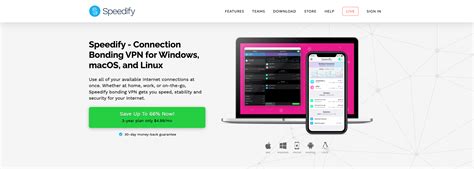
Когда вы подключаетесь к VPN-серверу, ваш интернет-трафик начинает проходить через этот сервер, и вы получаете новый IP-адрес. Это может помочь вам определить, является ли ваше текущее соединение причиной проблем с интернетом в CS GO.
Для использования VPN для определения проблем с интернет-соединением в CS GO следуйте этим шагам:
| Шаг 1: | Выберите и установите VPN-клиент на свой компьютер. Существует множество бесплатных и платных VPN-сервисов, которые вы можете использовать. |
| Шаг 2: | Запустите VPN-клиент и подключитесь к удаленному VPN-серверу, выбрав страну, которая находится за пределами вашего текущего местоположения. Например, если вы находитесь в России, попробуйте подключиться к серверу в США. |
| Шаг 3: | Откройте CS GO и проверьте, изменилась ли производительность игры при использовании VPN. Если проблема с интернетом исчезла, это может указывать на проблемы с вашим текущим интернет-провайдером или наличие ограничений на маршрутизации в вашей стране. |
| Шаг 4: | Если игра по-прежнему испытывает задержки и медленное соединение, даже при использовании VPN, то проблема скорее всего связана с вашей сетевой настройкой или железом. Рекомендуется обратиться к специалисту по сетям или связаться с вашим интернет-провайдером для решения этой проблемы. |
Использование VPN для определения проблем с интернет-соединением в CS GO может быть полезным инструментом для выявления причин медленного соединения и задержек в игре. Однако, не забывайте, что VPN сам по себе может добавить некоторую задержку в интернет-соединение, поэтому рекомендуется использовать его только для целей диагностики.
Проверка работы антивирусного программного обеспечения

Для начала проверки работы антивирусного программного обеспечения необходимо:
- Определить, какое антивирусное программное обеспечение установлено на компьютере. Каждое антивирусное программное обеспечение имеет свои особенности работы и инструменты для проверки.
- Отключить временно антивирусное программное обеспечение. Это может быть осуществлено через меню программы или путем отключения всех его компонентов.
- Запустить игру CS: GO и проверить, изменилось ли качество подключения и задержки. Если они улучшились, вероятно, проблема была связана с работой антивирусного программного обеспечения.
- Включить антивирусное программное обеспечение и повторно запустить игру CS: GO. Если качество подключения и задержки ухудшились после включения антивирусного программного обеспечения, возможно, его настройки требуют оптимизации.
Для более подробной проверки работы антивирусного программного обеспечения можно воспользоваться встроенными инструментами программы. Некоторые антивирусные программы предоставляют специальные режимы работы для игр, которые минимизируют влияние на качество подключения и задержки.
Также стоит учесть, что некоторые антивирусные программы могут автоматически блокировать определенные порты или сетевые соединения, что может негативно сказаться на работе игры CS: GO. В таком случае необходимо изменить настройки антивирусного программного обеспечения или добавить игру в исключения.
| Преимущества проверки работы антивирусного ПО: | Недостатки проверки работы антивирусного ПО: |
|---|---|
| Помогает определить влияние антивирусного ПО на подключение и задержки в игре CS: GO. | Может потребовать временного отключения антивирусного ПО, что может повысить уровень риска для безопасности компьютера. |
| Позволяет определить, требуются ли дополнительные настройки антивирусного ПО для оптимальной работы игры CS: GO. | Могут возникнуть конфликты между антивирусным ПО и другими программами на компьютере. |
Проверка работы антивирусного программного обеспечения может быть полезной для определения и решения проблем с интернетом и задержками в игре CS: GO. В случае наличия проблем следует обратиться к документации антивирусного программного обеспечения или связаться с его разработчиками для получения дополнительной поддержки.
Настройка роутера для улучшения интернет-соединения

Правильная настройка роутера может значительно улучшить интернет-соединение в CS:GO и позволить насладиться плавной и бесперебойной игрой. Вот несколько советов, как настроить роутер для оптимальной производительности:
1. Обновите прошивку роутера. Многие производители выпускают обновления для своих устройств, которые исправляют ошибки и улучшают стабильность работы. Проверьте сайт производителя своего роутера и загрузите последнюю версию прошивки, если таковая имеется. Установите ее в соответствии со стандартной процедурой вашего роутера.
2. Измените настройки Wi-Fi. Если вы используете беспроводное соединение, проверьте настройки Wi-Fi в своем роутере. Попробуйте изменить канал Wi-Fi, так как некоторые каналы могут быть перегружены другими беспроводными устройствами в вашем районе. Также убедитесь, что вы используете поддерживаемые стандарты Wi-Fi, такие как 802.11ac, для максимальной скорости и производительности.
3. Включите Quality of Service (QoS). QoS позволяет приоритезировать определенные типы трафика на вашей сети, что может быть полезным во время игры. В настройках роутера найдите раздел QoS и включите его. Затем задайте высокий приоритет для игрового трафика, чтобы убедиться, что он получает максимально возможную скорость и пропускную способность.
4. Проверьте настройки брандмауэра. Брандмауэр может блокировать определенные порты и протоколы, которые используются в CS:GO. Убедитесь, что ваши настройки брандмауэра разрешают все необходимые порты для игры. Обычно это порты от 27000 до 27015.
5. Оптимизируйте настройки DNS. DNS-серверы преобразуют доменные имена в IP-адреса, и медленное разрешение DNS может привести к задержкам в игре. Выберите быстрый и надежный DNS-сервер, такой как Google DNS или OpenDNS, и введите его адрес в настройках роутера.
6. Перезагрузите роутер. Иногда простое перезапуск устройства может решить проблему соединения. Попробуйте выключить роутер на несколько секунд, а затем включить его снова. Это может помочь устранить временные проблемы и восстановить нормальное соединение.
Следуя этим советам, вы сможете настроить роутер для улучшения интернет-соединения в CS:GO и повысить свою игровую производительность. Помните, что каждый роутер имеет свои собственные настройки, поэтому обратитесь к руководству пользователя или сайту производителя для получения более подробных инструкций.